win11电脑任务管理器怎么开?已经安装了win11的朋友们有没有不知道任务管理器怎么打开的?Windows任务管理器是在Windows系统中管理应用程序和进程的工具。它可以查看当前运行的程序和进程及对内存、CPU的占用,并可以结束某些程序和进程,此外还可监控系统资源的使用状况。win11电脑任务管理器怎么开?不知道的朋友可以看看以下两种方法:
更多win11教程,尽在系统官网。
方法一:右键点击开始按钮(或Win+X快捷键)就可以看到任务管理器了,打开即可。
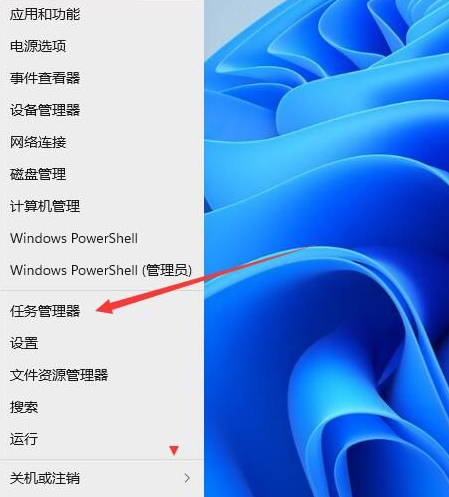
方法二:按下CTRL+ALT+DEL组合键比较传统的打开方式。
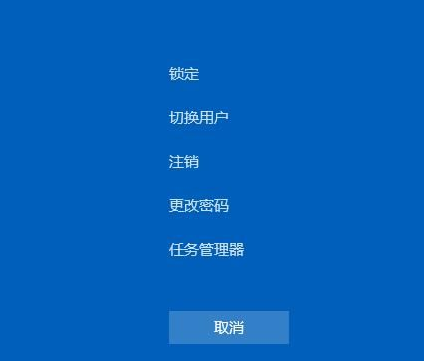
这就是win11电脑任务管理器怎么开的方法了,希望能给各位带来帮助。
![笔记本安装win7系统步骤[多图]](https://img.jiaochengzhijia.com/uploadfile/2023/0330/20230330024507811.png@crop@160x90.png)
![如何给电脑重装系统win7[多图]](https://img.jiaochengzhijia.com/uploadfile/2023/0329/20230329223506146.png@crop@160x90.png)

![u盘安装win7系统教程图解[多图]](https://img.jiaochengzhijia.com/uploadfile/2023/0322/20230322061558376.png@crop@160x90.png)
![win7在线重装系统教程[多图]](https://img.jiaochengzhijia.com/uploadfile/2023/0322/20230322010628891.png@crop@160x90.png)
![外星人笔记本怎么自己重装系统win7[多图]](https://img.jiaochengzhijia.com/uploadfile/2023/0309/20230309035540302.png@crop@240x180.png)
![win7安全模式修复系统的操作方法[多图]](https://img.jiaochengzhijia.com/uploadfile/2022/0402/20220402231625496.png@crop@240x180.png)

![win7系统怎么用u盘重装系统电脑[多图]](https://img.jiaochengzhijia.com/uploadfile/2023/0308/20230308212539155.png@crop@240x180.png)